Bu gizli iPhone özelliği, hızlıca not almanın en kolay yoludur.

Metinleri, bağlantıları ve resimleri hızlı ve kolay bir şekilde kaydetmek istediğinizde iPhone'da Hızlı Notlar almayı öğrenin.
Android ile ilgili harika olan şey, çok özelleştirilebilir olmasıdır. OnePlus'ın Oksijen İşletim Sistemi , en iyi Android telefonlardan bazılarında bulunur ve standart Android'e çok benzer olmasına rağmen, en iyi OnePlus telefonları ve Oksijen İşletim Sistemi, kullanmaya değer birkaç küçük gizli özelliğe sahiptir.
İster parlak yeni bir OnePlus 11'e ister daha eski bir modele sahip olun , bu özellikler OnePlus'ınızdan en iyi şekilde yararlanmanıza yardımcı olur ve kullanımı da kolaydır. Telefonunuzdan daha fazlasını alabiliyorsanız, neden olmasın? OnePlus'ın dediği gibi, asla yetinmeyin.
Denemeniz gereken 7 Gizli OnePlus özelliği
1. Zen modu
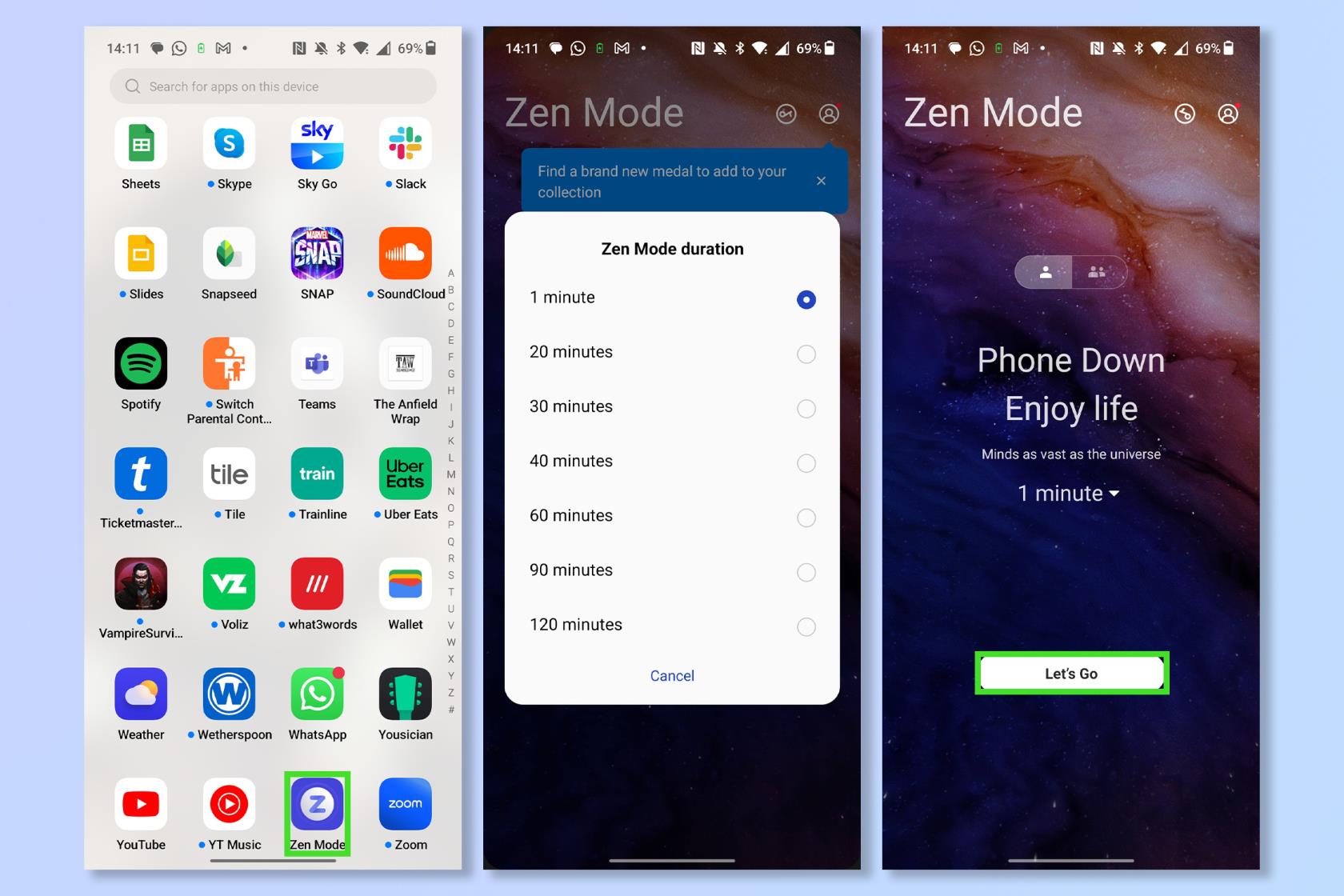
(Resim: © Gelecek)
Modern yaşam çok telaşlıdır ve bazen bir ekrandan diğerine geçmek gibi gelebilir. Kaçmanız gerektiğinde ve uçağa binip uzak bir yere gidemediğinizde, Zen modunu etkinleştirmeyi deneyin. Bu özellik, telefonunuzu seçtiğiniz bir süre boyunca uyku moduna geçirir. Arama yapabilme ve kamera gibi temel özelliklere hala erişilebilir, ancak sosyal medya uygulamaları ve mesajlarının neden olduğu dikkat dağıtıcı şeyler konusunda endişelenmenize gerek kalmayacak. Sonunda barış.
Zen modunu etkinleştirmek için Zen Modu uygulamasına dokunun , ardından bir zamanlayıcı ayarlayın ve Hadi Başlayalım'a dokunun .
Not: Zen modunu iptal edemezsiniz, bu yüzden kullanmak için zamanınız olduğundan emin olun.
2. OnePlus rafı
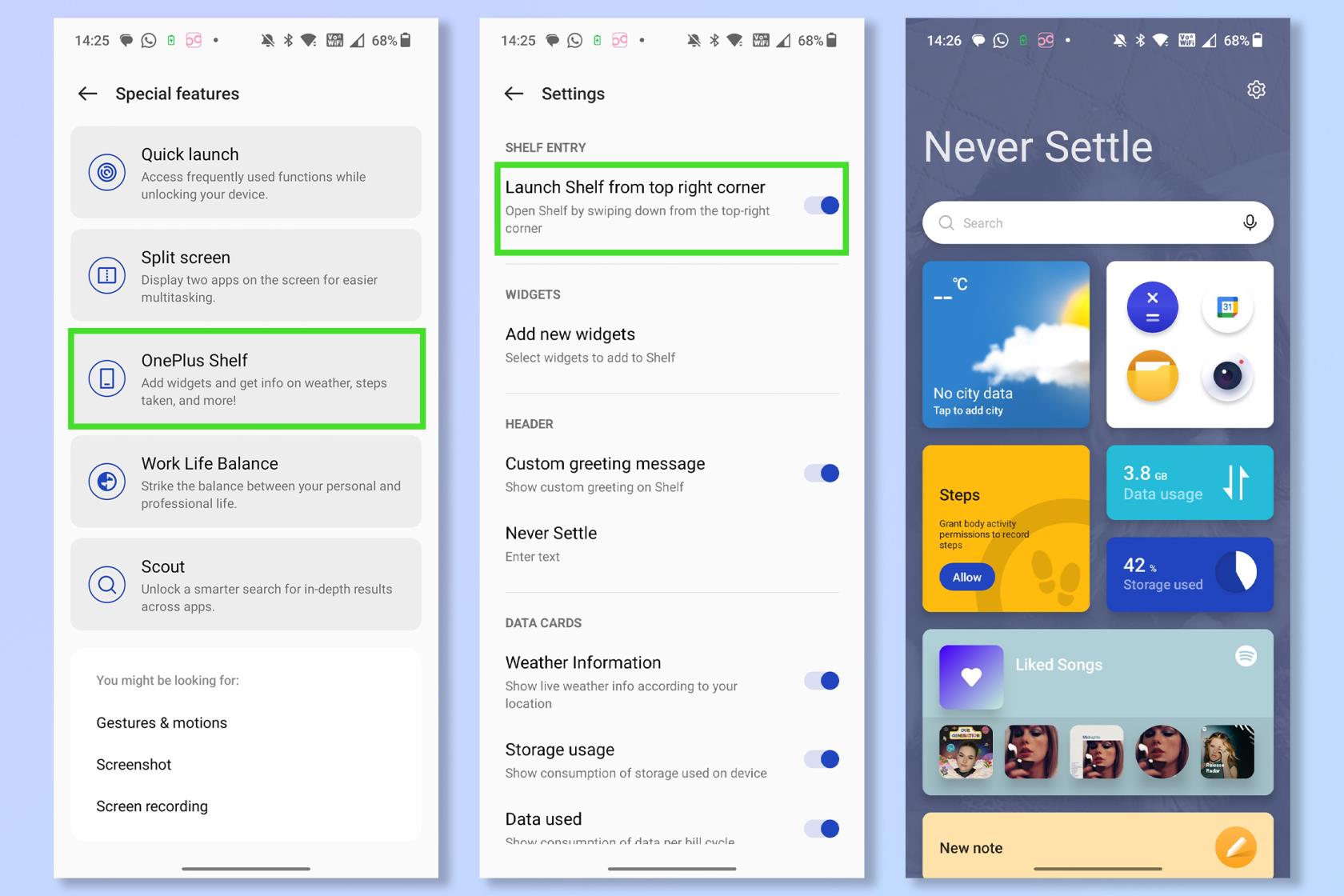
(Resim: © Gelecek)
Android telefonlardaki hızlı ayarlar ve bildirim gölge menüsü ikoniktir ancak OnePlus'ın onunla birlikte çalışan kendi sürümü vardır. OnePlus rafını yukarı çekmek için sağ üst köşeden aşağı kaydırın. Burada, istediğiniz zaman anında erişebileceğiniz yepyeni bir widget sayfası oluşturabilirsiniz.
OnePlus rafını etkinleştirmek için Ayarlar uygulamasını açın ve Özel özellikler öğesine dokunun . Ardından OnePlus Shelf'e dokunun ve sağ üst köşeden Rafı Başlat'a geçin .
3. İş ve Yaşam modları
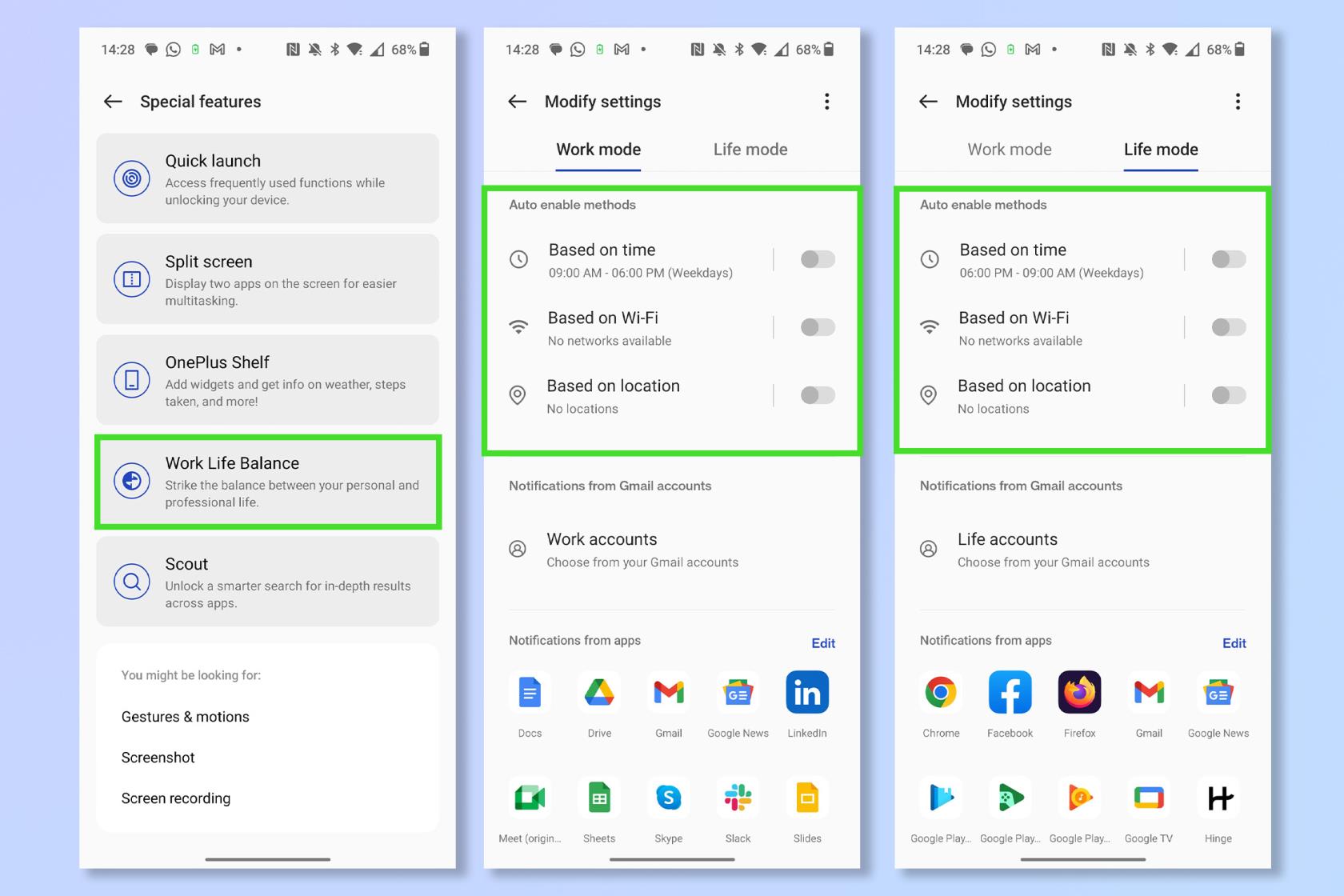
(Resim: © Gelecek)
Özellikle aynı telefonu iş ve özel yaşamınızda kullanıyorsanız üretkenliğinizi artırmanın bir başka harika yolu da Çalışma modunu ve Yaşam modunu etkinleştirmektir. Çalışma modu etkinleştirildiğinde, yalnızca belirlenmiş 'iş' uygulamalarınızdan bildirim alırsınız ve bunun tersi, Yaşam modu ile olur. Yaşam ve Çalışma modlarını günün saatlerine, Wi-Fi kullanılabilirliğine ve hatta coğrafi konuma göre kapanacak veya açık olacak şekilde ayarlayabilirsiniz.
İş ve yaşam modunu açmak için Ayarlar uygulamasını açın , Özel özellikler'e dokunun ve İş Yaşam Dengesi'ni seçin . Ardından, Çalışma modu ve Yaşam modu etkinleştirildiğinde seçin .
4. Karanlık mod seçimi
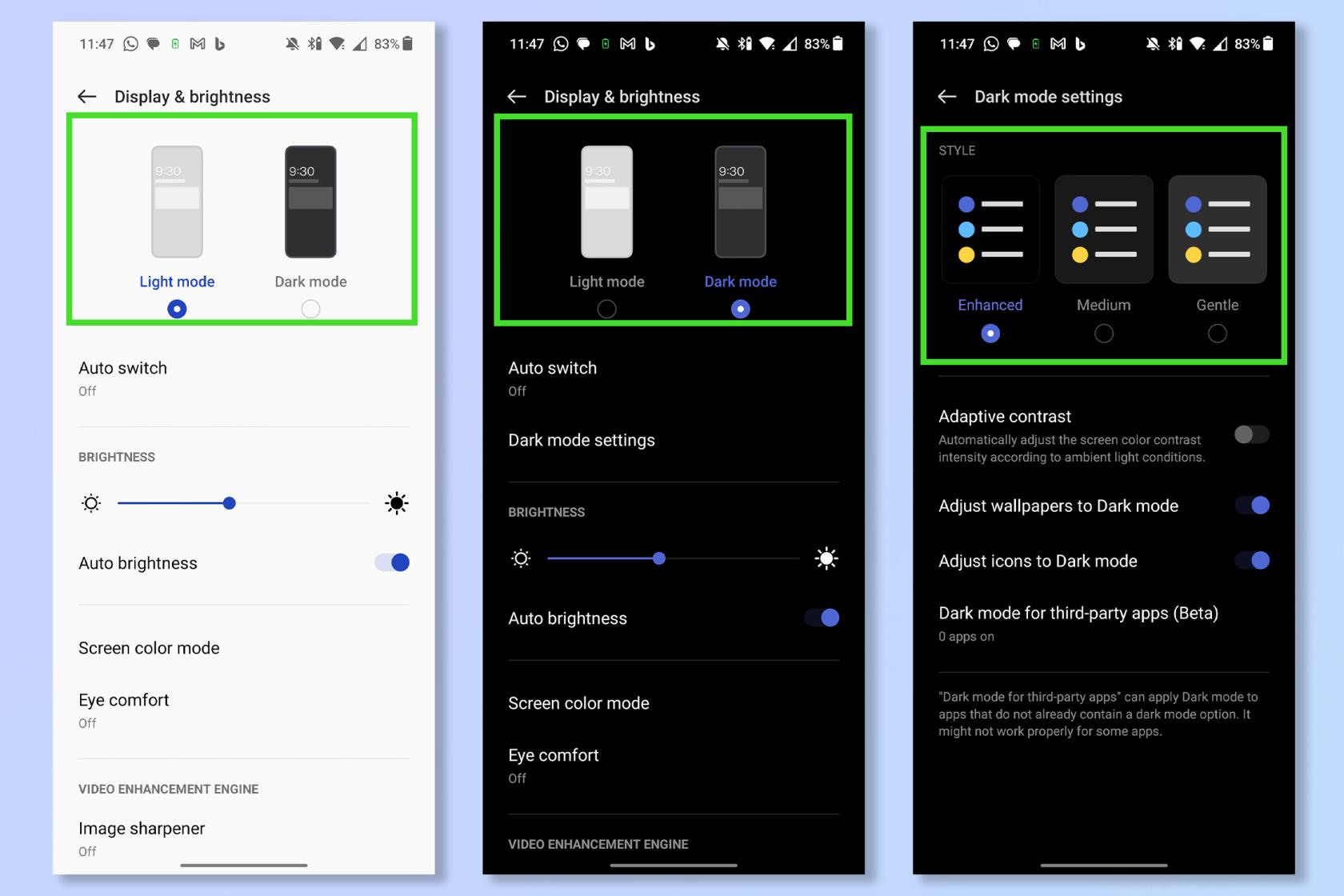
(Resim: © Gelecek)
Bazı insanlar için karanlık mod bir yaşam biçimidir. Bu insanlar, OnePlus telefonlarının aslında üç farklı karanlık mod varyasyonuna sahip olduğunu bilmekten çok mutlu olacaklar. Gelişmiş, Orta ve Hassas karanlık modları, gözlerinize ve çevrenize en iyi şekilde uyması için farklı derecelerde karanlık sunar.
Karanlık modunuzu seçmek için Ayarlar uygulamasını açın , ardından Ekran ve parlaklık öğesine dokunun . Ardından Koyu mod'a dokunun , ardından Koyu mod ayarları'nı seçin ve tercih ettiğiniz rengi seçin .
5. Oyun araçları
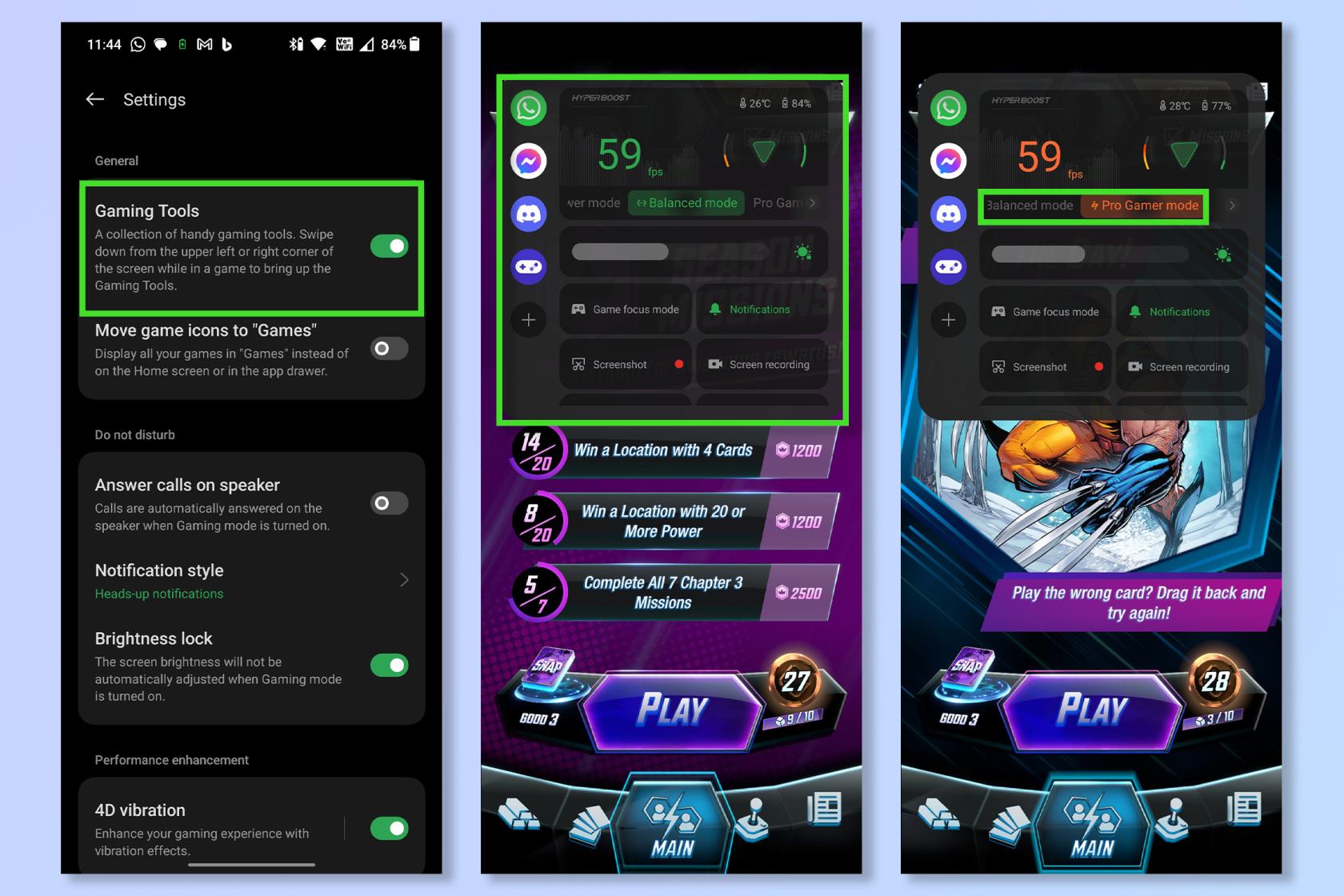
(Resim: © Gelecek)
OnePlus cihazları, mobil oyunlar için harika bir seçimdir ve özel oyun araçlarıyla en sevdiğiniz oyunlar için en iyi performansı elde etmek daha da kolaydır. Bu, yalnızca cihazınızın geçerli kare hızı ve sıcaklığı gibi önemli bilgilere erişmenizi sağlamakla kalmaz, aynı zamanda önceden ayarlanmış farklı performans ve güç tasarrufu modları arasında hızla geçiş yapmanızı sağlar.
Önce Oyunlar uygulamasını açın, ardından Ayarlar'a dokunun ve Oyun Araçlarını etkinleştir'i seçin . Şimdi, ne zaman bir oyundaysanız, ayarları görmek için sol üst köşeden aşağı kaydırın . En iyi performans için Pro Gamer modunu seçin .
6. Hızlı başlatma
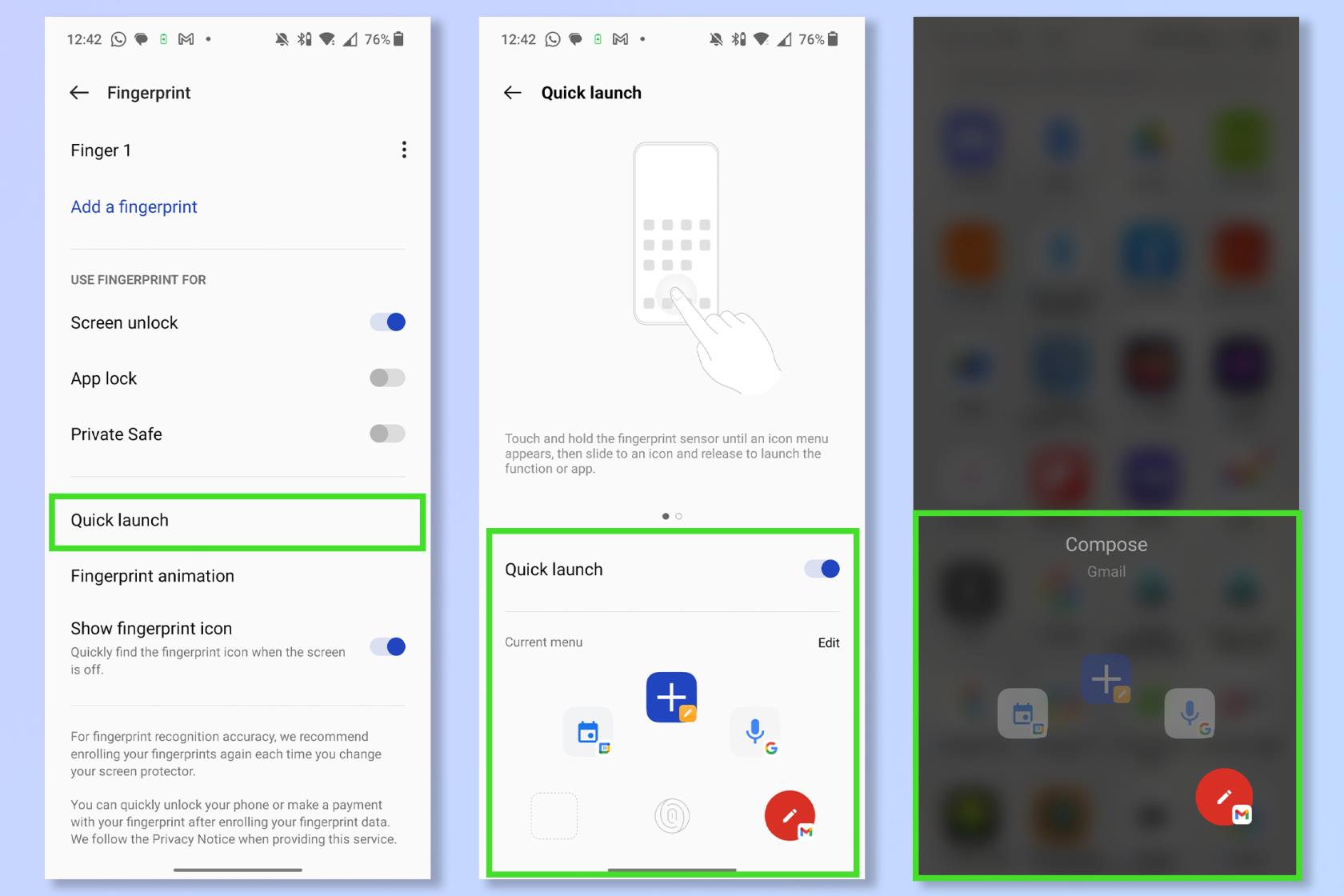
(Resim: © Gelecek)
Aynı uygulamaları açmak için günde kaç kez telefonunuzun kilidini açıyorsunuz? Favori uygulamalarınızı hızlı başlatma menüsüne ayarlayarak bu güçlüğü önleyebilirsiniz. Bu, parmak izinizle telefonunuzun kilidini açtıktan hemen sonra uygulamaları açmanıza ve temel işlevleri başlatmanıza olanak tanır.
Hızlı başlatmayı etkinleştirmek için Ayar uygulamasını açın , ardından Parola ve güvenlik öğesine dokunun . Şimdi Parmak İzi'ne dokunun , Hızlı başlatma'yı seçin ve Hızlı başlatma'ya eklenecek işlevleri veya uygulamaları seçin .
7. İzci araması
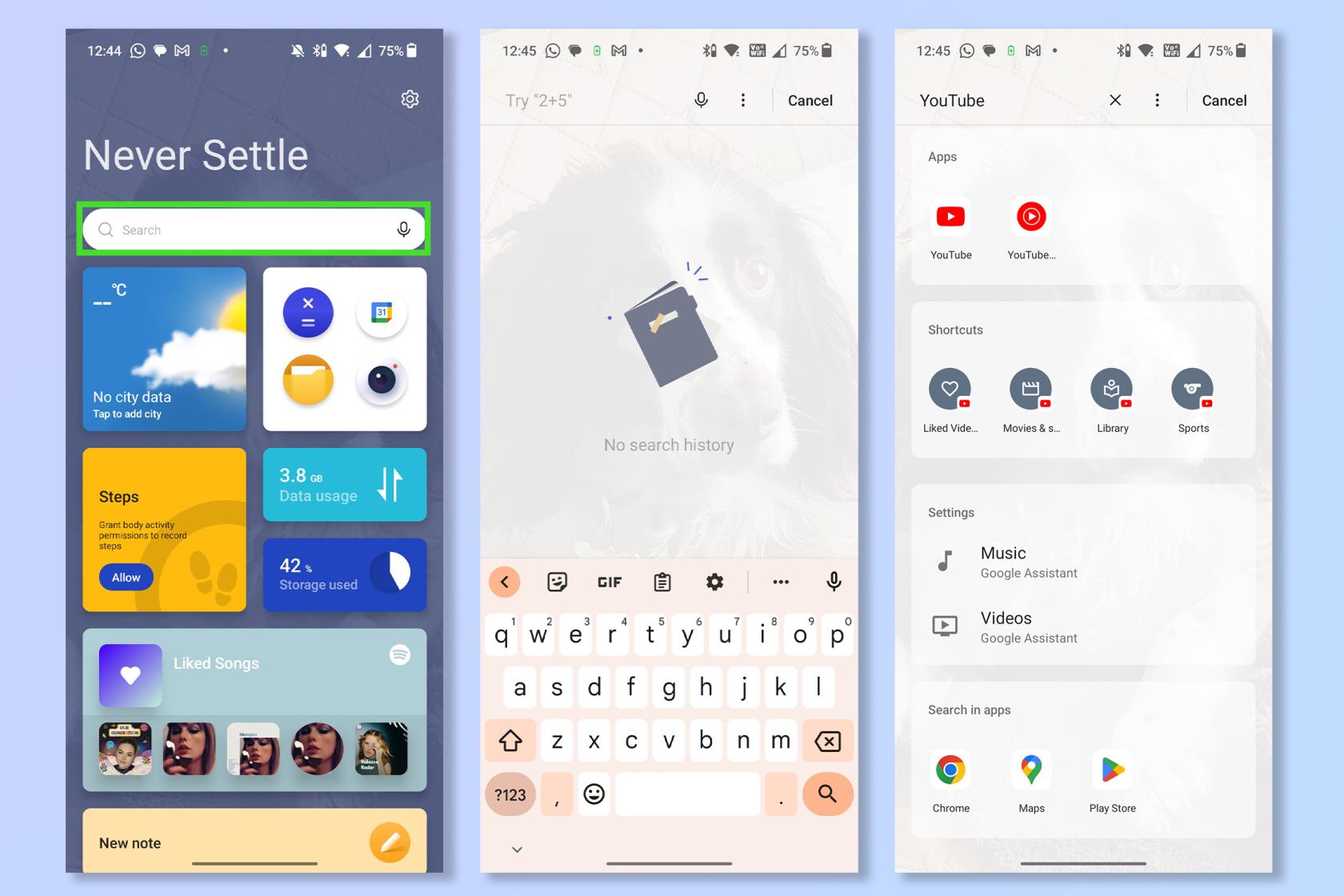
(Resim: © Gelecek)
Çoğu telefondaki dahili arama işlevleri, uygulama adlarıyla sınırlı olma eğilimindedir ve başka pek bir şeyle sınırlı değildir, ancak OnePlus'ın Scout arama aracı, telefonunuzdaki kesinlikle her şeyi tarayacak evrensel bir arama aracıdır. Bu, kaybolan e-postaları veya indirmeleri bulmak ve görevleri kısayollar aracılığıyla anında gerçekleştirmek için harikadır.
Scout aramasına OnePlus Rafından erişilebilir. Sağ üst köşeden aşağı kaydırın ve arama çubuğuna yazın .
Rehberimizden daha fazlası
Daha fazla Android tavsiyesi arıyorsanız, çok daha iyi fotoğraflar çekmenize veya Android'den Android'e nasıl veri aktaracağınıza yardımcı olacak 9 Android kamera özelliğine neden göz atmıyorsunuz ? Bu özelliklerden herhangi birinden etkilendiyseniz, en iyi OnePlus telefonlarına göz atın .
Metinleri, bağlantıları ve resimleri hızlı ve kolay bir şekilde kaydetmek istediğinizde iPhone'da Hızlı Notlar almayı öğrenin.
Sabırsız hissediyorsanız, macOS beta güncellemelerini nasıl etkinleştireceğinizi öğrenmek, önce Mac işletim sisteminin en son sürümlerini almanızı sağlayacaktır.
Samsung telefonlarda yatay her zaman açık görüntüleme modunu etkinleştirmek uzun sürmez ve size iOS 17 StandBy tarzı bir arayüz sunar.
Bu yaz tatile gidiyorsanız veya seyahat ediyorsanız, kullanmanız gereken özellikler bunlar.
Bu mikrodalga zaman dönüştürme kısayolunu kullanarak bir daha asla gıda zehirlenmesi yaşamayın.
iOS 17'de Safari profilleri ayarlamak, sekmelerinizi ve favori sayfalarınızı daha kolay sıralamanızı sağlar, bu nedenle ayarlamaya değer. Bu kılavuz size nasıl olduğunu gösterecek.
İnsanların ne zaman aktif olduğunuzu bilmesi fikrine pek meraklı değilseniz, WhatsApp'ta çevrimiçi durumunuzu nasıl gizleyeceğiniz aşağıda açıklanmıştır.
iPhone'unuzun olabildiğince güvenli ve optimize olmasını sağlarken en son ve en iyi özelliklerin tümünden yararlanmak için iPhone'unuzu iOS 16'ya nasıl güncelleyeceğinizi öğrenin.
iPhone'unuz, görüntülerdeki optik bozulmayı giderebilen yerleşik lens düzeltme özelliğine sahiptir. Bu şekilde etkinleştirirsiniz.
iOS 17 ile gelen iPhone kamera seviyesi bu şekilde etkinleştirilir.








